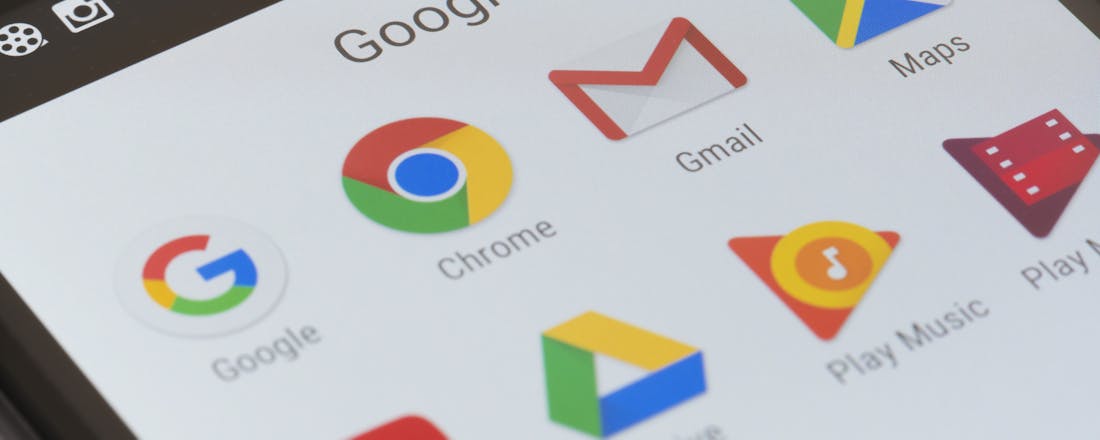Dit is Google Go
Internetgebruikers in India en Indonesië konden er al anderhalf jaar mee aan de slag, maar nu rolt Google eindelijk wereldwijd een lichte versie van zijn zoekmachine uit, genaamd Google Go.
De Google Go-app is slechts 7MB groot (tegenover de circa 200MB van de originele app) en dient vooral als zoekmachine voor smartphones met weinig opslagruimte of met beperkte toegang tot een stabiele internetverbinding. Dit is dan ook de reden dat India en Indonesië al een tijdje met de app aan de slag kunnen: in opkomende landen is internet nu eenmaal niet zo snel en stabiel als in de ontwikkelde landen.
De app neemt niet alleen weinig ruimte in beslag, maar zorgt er ook voor dat het opzoeken van informatie zo weinig mogelijk data kost. Ook worden je zoekresultaten onthouden als je weer online komt, nadat een internetverbinding is verbroken.
Google Go is direct beschikbaar voor Android-telefoons via de Play Store. Volgens Google werkt de lichte variant van de zoekmachine op smartphones met Lollipop (5.0) en hoger. Een iOS-versie van Google Go is er vooralsnog niet.
Lens
Google bekijkt al langer de mogelijkheden om zijn zoekmachine toegankelijker te maken in opkomende markten. Eerder dit jaar bracht de internetreus de Google Lens-functionaliteit naar Google Go, waarmee de camera van een telefoon kan worden gebruikt om tekst op papier of bord direct te vertalen. Met de Go-app is het bovendien mogelijk om met je stem zoekopdrachten uit te voeren en om webpagina’s voor te laten lezen.
©PXimport
Meer Lite-varianten
Google Go is niet de enige app die een lichte variant kreeg. Zo is er Gmail Go, dat een simpelere manier biedt om mails te versturen, en Gallery Go om foto’s te organiseren. Er is naast deze apps zelfs Android Go, een lichte variant van het mobiele besturingssysteem dat ook speciaal werd ontworpen voor smartphones met een beperkte capaciteit.
De lichte apps van Google vallen niet alleen in de smaak in opkomende markten. Veel gebruikers waarderen de applicaties vanwege het ontbreken van poespas en onnodige functies.